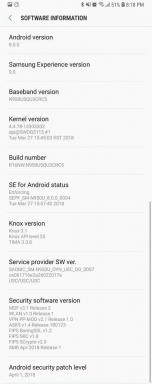Javítás: A családbiztonsági alkalmazás nem működik a Windows 10 rendszeren
Vegyes Cikkek / / August 04, 2021
A Családbiztonság alapvetően a Microsoft által Android-eszközökre, Xbox One és Windows 10 számítógépekre biztosított funkciók összessége. Korábban, 2020-ban, a Microsoft kiadta a Family Safety alkalmazást az App Store-ban (iOS) és a Google Playen is, és pillanatok alatt nagy számú felhasználót ragadott meg. Ugyanakkor, mint sok felhasználó szerint, a Családbiztonsági alkalmazás nem működik a Windows 10-en.
Ha Ön is egyike azoknak a felhasználóknak, akiknek problémái vannak a Családbiztonsági alkalmazással kapcsolatban, akkor a megfelelő helyre került. Ma ebben a cikkben megvitatjuk az összes szükséges módszert, amelyek elősegítik a Családbiztonsági alkalmazás újbóli zökkenőmentes használatát. Ha többet szeretne megtudni, nézzen alá alább:
Az oldal tartalma
- Mit csinál a Családbiztonsági alkalmazás?
-
Hogyan javítható a „Családbiztonsági alkalmazás, amely nem működik a Windows 10 rendszeren”?
- 1. javítás: Indítsa újra a készüléket:
- 2. javítás: Tiltsa le víruskeresőjét / tűzfalát:
- 3. javítás: Bejelentkezés:
- 4. javítás: Frissítse a Windows rendszert:
- 5. javítás: Ellenőrizze a vezérlés szintjét:
Mit csinál a Családbiztonsági alkalmazás?
A Family Safety alkalmazás lehetővé teszi a felhasználók számára, hogy létrehozzanak egy másik fiókot vagy egy gyermek fiókot. A gazdagép saját számítógépén ellenőrizheti és jelentéseket kaphat a hozzáadott fióktevékenységekről. Lehetővé teszi továbbá, hogy a fogadó további korlátokat szabjon meg az egész család digitális biztonságának biztosítása érdekében.
Hogyan javítható a „Családbiztonsági alkalmazás, amely nem működik a Windows 10 rendszeren”?

1. javítás: Indítsa újra a készüléket:
Ha egyike azoknak a felhasználóknak, akik tapasztalták, hogy a Családbiztonsági alkalmazás nem működik a Windows 10 problémán, akkor az első lépés az, hogy indítsa újra a készüléket.
Vagy nézze meg a következő tényezőket:
- Győződjön meg arról, hogy a figyelni kívánt felhasználóknak rendelkezniük kell a szokásos felhasználói fiók.
- További, hozzon létre egy új gyermek fiókot és akkor állítsa be a korlátozást az eredmények ellenőrzéséhez a Családbiztonság című részben.
- Használat Tiszta indítási mód és gondoskodjon arról, hogy a biztonsági blokk bűnös-e vagy sem.
2. javítás: Tiltsa le víruskeresőjét / tűzfalát:
Időnként a víruskereső megzavarhatja a Családbiztonsági alkalmazást, és megakadályozhatja, hogy tovább működjön. Itt először győződjön meg arról, hogy a Családbiztonsági alkalmazás fel van-e egészítve az Ön által használt víruskereső kivételeinek listájával. Ha az említett alkalmazást blokkolja az antivírus, akkor előfordulhat, hogy a Családbiztonsági alkalmazás nem működik a Windows 10 rendszeren.
Itt tiltsa le az antivírust, és ellenőrizze, hogy segít-e vagy sem. Ha igen, akkor fontolja meg a meglévő víruskereső eltávolítását, és telepítsen egy másik megbízhatót, amely jól fog működni a Családbiztonsági alkalmazással.
3. javítás: Bejelentkezés:
Előfordulhat, hogy a Microsoft felhasználói fiók (például gyermeke fiókja) időszakosan lejár az eszközén, és ha igen ez történik, vagy a tevékenységet nem az eszközükről küldi el, vagy más váratlan eseményeket tapasztalhat hibák. Itt a legjobb megoldás az, ha a problémás eszközt elveszi, megy a Microsoft támogatási oldalára, majd kijavítja azokat a fiókproblémákat, amelyek a Családbiztonsági alkalmazás működésképtelenségét okozhatják a Windows 10 rendszeren.
4. javítás: Frissítse a Windows rendszert:
Minden új frissítéssel a Microsoft új szolgáltatásokat bocsát ki, amelyek javítják a rendszer stabilitását és kijavítják a meglévő hibák nagy részét. Ezért itt a Családbiztonsági alkalmazás nem működő problémájához javasoljuk, hogy frissítse a Windows rendszert, és ellenőrizze, hogy segít-e vagy sem. Ehhez kövesse az alábbi lépéseket:
Hirdetések
- Először keresse meg az asztali keresősávot, írja be Frissítés, majd válassza a keresési listából az első eredményt a Frissítés szakasz elindításához.

- A következő képernyőn kattintson a gombra Frissítések keresése fülre (a jobb oldali ablaktábla menüjében), és telepítse az összes rendelkezésre álló frissítést a rendszerébe.

- Egyszer kész, indítsa újra a számítógépet és ellenőrizze a javulást.
5. javítás: Ellenőrizze a vezérlés szintjét:
Ha a Családbiztonsági alkalmazás nem működik megfelelően a Windows 10 eszközön, ez azt jelenti, hogy a felhasználó nem láthatja a gyermek eszközéről a legutóbbi használati adatokat. Itt a legegyszerűbb megoldás annak ellenőrzése, hogy a vezérlési szint megfelelő-e vagy sem. Ehhez kövesse az alábbi lépéseket:
- Először indítsa el a Beállítások alkalmazás nyomással Windows + I teljesen.

- Most a Beállítások alkalmazás, navigáljon a Adatvédelem -> Diagnosztika és visszajelzés majd állítsa a szintet Opcionális diagnosztikai adatok.

- Miután elkészült, ellenőrizze a fejlesztéseket.
Ezek voltak az öt legfontosabb megoldás a Családbiztonsági alkalmazás számára, amely nem működött a Windows 10 problémán. A Családbiztonsági alkalmazás kötelező szoftver, arra az esetre, ha szeretné figyelemmel kísérni családja digitális használatát és védeni az online magánéletüket. Továbbá, mivel szabadon használható a platform, mindenképpen rendelkeznie kell a rendszerükkel.
A cikk végére reméljük, hogy az itt említett összes információt hasznosnak és relevánsnak találja. A cikk elolvasása után, ha bármilyen kérdése vagy visszajelzése van, kérjük, írja le a megjegyzést az alábbi megjegyzési mezőbe.
Hirdetések